Recupera i dati persi / cancellati di iPhone tra cui foto, contatti, video, file, registro delle chiamate e altri dati dalla tua scheda SD o dispositivo.
2 strumenti di recupero dati definitivi per recuperare i dati dalla scheda di memoria Samsung
 aggiornato da Boey Wong / 07 marzo 2023 09:15
aggiornato da Boey Wong / 07 marzo 2023 09:15Tutti i miei documenti importanti per i miei studi sono sulla scheda di memoria del mio telefono Samsung. All'improvviso sono scomparsi e non li trovavo più ovunque. mi servono urgentemente. Per favore aiutami con il mio problema. Grazie!
I tuoi file mancano a causa di molte possibili ragioni. Probabilmente sono danneggiati o eliminati involontariamente. Se è la prima volta che riscontri il problema, sicuramente non saprai cosa fare. Qualunque sia il motivo, questo post ti aiuterà a recuperarli. Puoi utilizzare i 2 eccellenti strumenti di seguito per recuperare i dati da una scheda microSD Samsung. Si prega di leggere la guida di seguito ed eseguire i passaggi di conseguenza.


Elenco delle guide
Parte 1. Come recuperare i dati dalla scheda di memoria Samsung tramite FoneLab Data Retriever
Molti scenari recuperabili FoneLab Data Retriever supporti. Ad esempio, stai eliminando file usati raramente sul tuo telefono. Sfortunatamente, elimini accidentalmente tutti i file. Usando questo software, puoi ripristinarli solo in pochi secondi. Supporta molti dati come documenti, immagini, video, audio, e-mail, ecc.
FoneLab Data Retriever: recupera i dati persi / cancellati dal computer, dal disco rigido, dall'unità flash, dalla scheda di memoria, dalla fotocamera digitale e altro ancora.
- Recupera foto, video, contatti, WhatsApp e altri dati con facilità.
- Anteprima dei dati prima del recupero.
Inoltre, ha una modalità di scansione profonda per scansionare i tuoi file più a fondo. In questo caso, il software può fornire più file del previsto. Devi solo utilizzare lo strumento di conseguenza per ottenere il miglior risultato. Leggi la guida per recuperare la scheda SD Samsung danneggiata e altri scenari.
Passo 1 Clicca su Scarica gratis pulsante per ottenere FoneLab Data Retriever. Successivamente, imposta il file scaricato sul tuo computer. Successivamente, avvialo immediatamente per iniziare a recuperare i tuoi file.
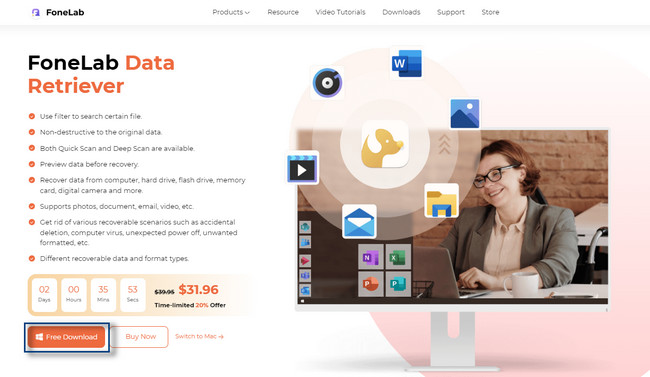
Passo 2 Vedrai molte opzioni che puoi utilizzare per il tuo processo di recupero. Nella parte superiore dell'interfaccia principale, scegli il tipo di dati che desideri recuperare. Puoi spuntare le caselle sopra di esse se le aggiungi al processo di scansione che eseguirai. A parte questo, sotto il Unità rimovibili, scegli il Scheda di memoria del tuo telefono Samsung che desideri scansionare con i tuoi file.
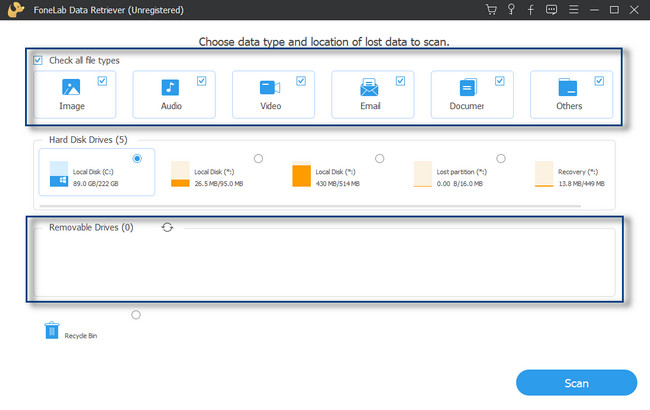
Passo 3 Se sei soddisfatto della scelta del tipo di dati e della posizione dei file, fai clic su Scannerizzare pulsante. Il software cercherà i file sulla scheda di memoria che sono stati eliminati, non salvati e molti altri. Devi solo aspettare che lo strumento abbia finito per scansionare i file.
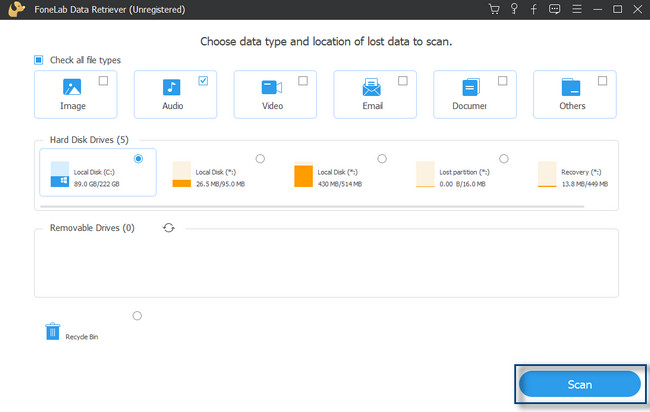
Passo 4 Lo strumento ti avviserà della percentuale di avanzamento del processo di scansione. Successivamente, ti mostrerà il numero di file che ha trovato. A parte questo, i tuoi file appariranno sul lato sinistro dello strumento. Include il tipo o il formato del file. Se non sei ancora soddisfatto del risultato, puoi fare clic su Scansione profonda pulsante. Richiederà più tempo ma sicuramente ti darà più risultati.
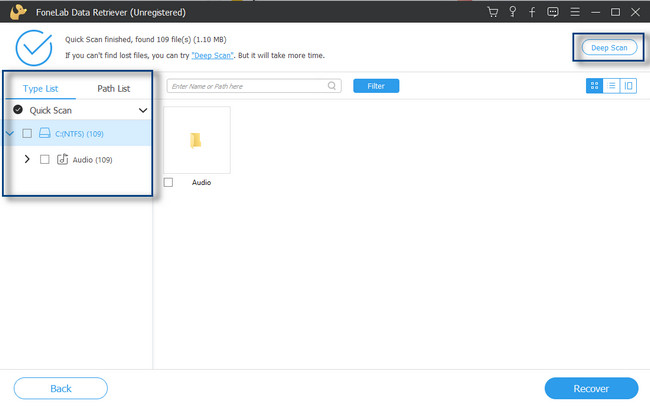
Passo 5 Al centro dello strumento, vedrai i file che puoi recuperare. È possibile fare clic su Contenuti per vedere l' Anteprima dei file per visualizzarne il contenuto. In questo caso, non è necessario spuntare ciascuno per vedere il contenuto del file.
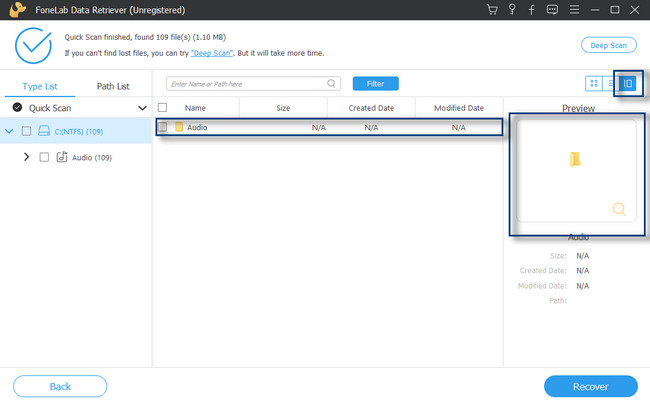
Passo 6 Nella parte in basso a destra del software, fai clic sul pulsante Ripristina. Dopo aver fatto clic sul pulsante, non è consentito interrompere il processo in alcun modo. Attendere fino a quando il software non completa il ripristino dei file. Successivamente, ricontrolla il file sulla scheda di memoria.
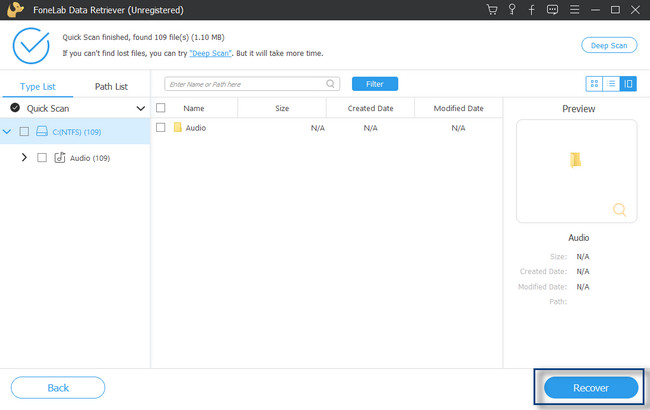
FoneLab Data Retriever supporta vari scenari, come le schede SD danneggiate di Samsung Galaxy S7 e altri. Puoi anche utilizzare FoneLab Android Data Recovery. Vuoi conoscere le loro differenze? Scorri verso il basso per saperne di più sull'altro miglior strumento di recupero.
FoneLab Data Retriever: recupera i dati persi / cancellati dal computer, dal disco rigido, dall'unità flash, dalla scheda di memoria, dalla fotocamera digitale e altro ancora.
- Recupera foto, video, contatti, WhatsApp e altri dati con facilità.
- Anteprima dei dati prima del recupero.
Parte 2. Come recuperare i dati dalla scheda di memoria Samsung con FoneLab Android Data Recovery
Questo software è uno degli strumenti più facili da usare per recuperare i dati dalle schede SD Android. FoneLab Android Data Recovery supporta molti dispositivi Android come HTC, LG, Motorola, Sony, HUAWEI e Samsung. Inoltre, questo software supporta il sistema operativo Android 5.0 e versioni successive. Puoi recuperare i dati da schede SD Samsung formattate, danneggiato e molti altri.
Con FoneLab per Android, recupererai i dati persi / cancellati di iPhone, tra cui foto, contatti, video, file, registro delle chiamate e altri dati dalla tua scheda SD o dispositivo.
- Recupera foto, video, contatti, WhatsApp e altri dati con facilità.
- Anteprima dei dati prima del recupero.
- Sono disponibili i dati del telefono Android e della scheda SD.
Inoltre, questo software può aiutarti a recuperare i file dal tuo cellulare in qualsiasi scenario. Hai solo bisogno di usare correttamente i suoi strumenti per produrre i migliori risultati. Con l'aiuto della guida di seguito, avrai l'esperienza di recupero più fluida. Vai avanti.
Passo 1 Scarica FoneLab Android Data Recovery sul tuo computer. Dopodiché, Imposta> Installa> Avvia> Eseguilo all'istante. Successivamente, scegli il Android Data Recovery sezione tra tutte le opzioni software per i tuoi file. In questo caso, vedrai la guida su come collegare il tuo cellulare al computer.

Passo 2 Sul tuo Samsung, consenti o attiva la modalità di debug USB. Successivamente, collega il telefono cellulare al computer tramite USB per recuperare i file della scheda di memoria.
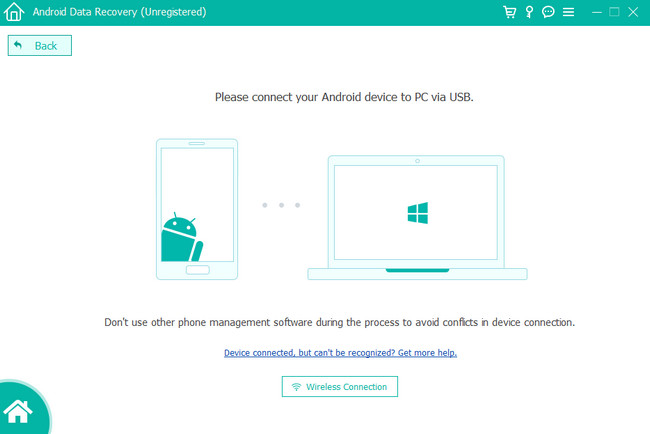
Passo 3 Scegli i file che vuoi recuperare. Puoi scegliere il Contatti e messaggi, Media, o Seleziona tutto sezione. Successivamente, fai clic su Successivo pulsante per passare alla finestra successiva del software.
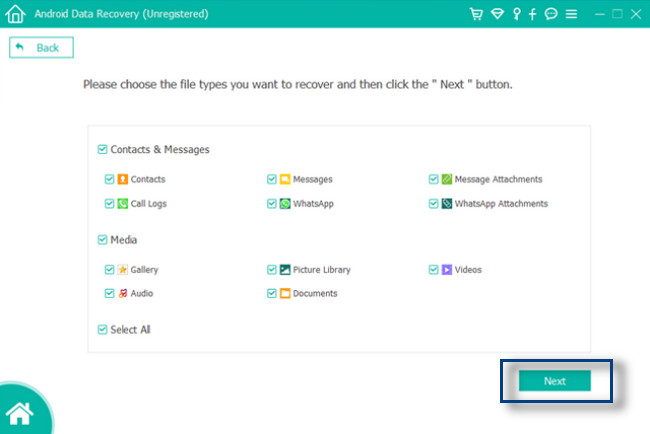
Passo 4 Una notifica pop-up sarà sul tuo telefono cellulare e il software chiederà il permesso di scansionare i tuoi dati. Sarebbe meglio spuntare il Consentire pulsante nella parte superiore dell'interfaccia principale.
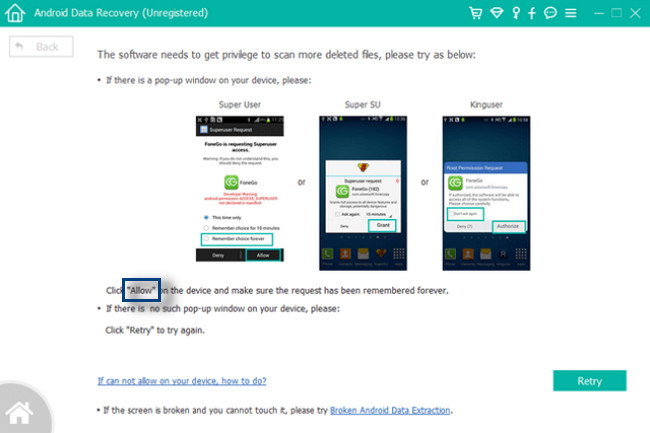
Passo 5 Scegli i file che vuoi recuperare. Successivamente, fai clic su Recuperare pulsante. Successivamente, vedrai lo strumento scansionare e recuperare i file scelti. Non puoi interrompere il processo perché potresti non ottenere i risultati desiderati. Successivamente, rimuovi il cavo USB e prova a individuare i file che desideri visualizzare.
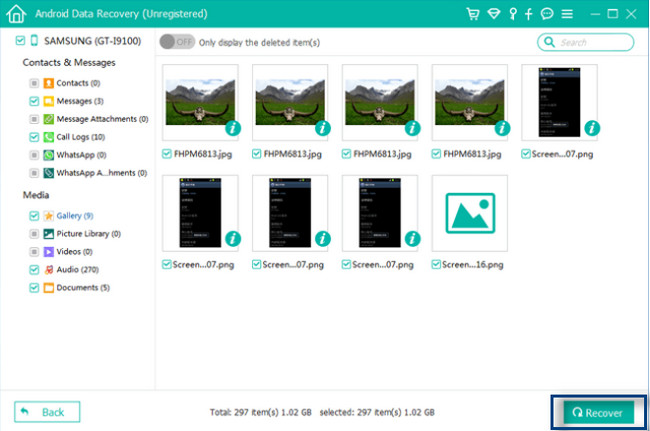
Con FoneLab per Android, recupererai i dati persi / cancellati di iPhone, tra cui foto, contatti, video, file, registro delle chiamate e altri dati dalla tua scheda SD o dispositivo.
- Recupera foto, video, contatti, WhatsApp e altri dati con facilità.
- Anteprima dei dati prima del recupero.
- Sono disponibili i dati del telefono Android e della scheda SD.
Parte 3. Domande frequenti sul recupero dei dati dalla scheda di memoria Samsung
Samsung dispone di un servizio di recupero per i miei file?
SÌ. La maggior parte delle volte, le persone usano Samsung Recovery Solution per i file persi. Il software è progettato per il ripristino, il ripristino e il backup dei computer. A parte questo, se ti occupi della scheda di memoria del tuo telefono Samsung, puoi eseguire scorciatoie. Devi solo premere e tenere premuti contemporaneamente il volume giù e i pulsanti di accensione. Successivamente, rilascia il file Potenza pulsante per vedere il logo Samsung. Continua a tenere il volume giù pulsante e scegli la modalità di ripristino.
La modalità di ripristino elimina tutto su Samsung?
No. La modalità di ripristino su Samsung ti consente di cancellare la cache o ripristinare le impostazioni di fabbrica del dispositivo. Ad esempio, il telefono cellulare si è bloccato. Puoi utilizzare la modalità di ripristino per aggiornare il tuo cellulare. A parte questo, puoi eliminare i file sul metodo se scegli il ripristino delle impostazioni di fabbrica.
Con FoneLab per Android, recupererai i dati persi / cancellati di iPhone, tra cui foto, contatti, video, file, registro delle chiamate e altri dati dalla tua scheda SD o dispositivo.
- Recupera foto, video, contatti, WhatsApp e altri dati con facilità.
- Anteprima dei dati prima del recupero.
- Sono disponibili i dati del telefono Android e della scheda SD.
FoneLab Data Retriever è lo strumento migliore per recuperare i dati da una scheda SD Samsung danneggiata e altri. A parte questo, puoi anche considerare FoneLab Android Data Recovery. Ce ne sono molti altri sui migliori 2 software di recupero dati. Scaricali ora per sperimentare processi fluidi per i tuoi file!
